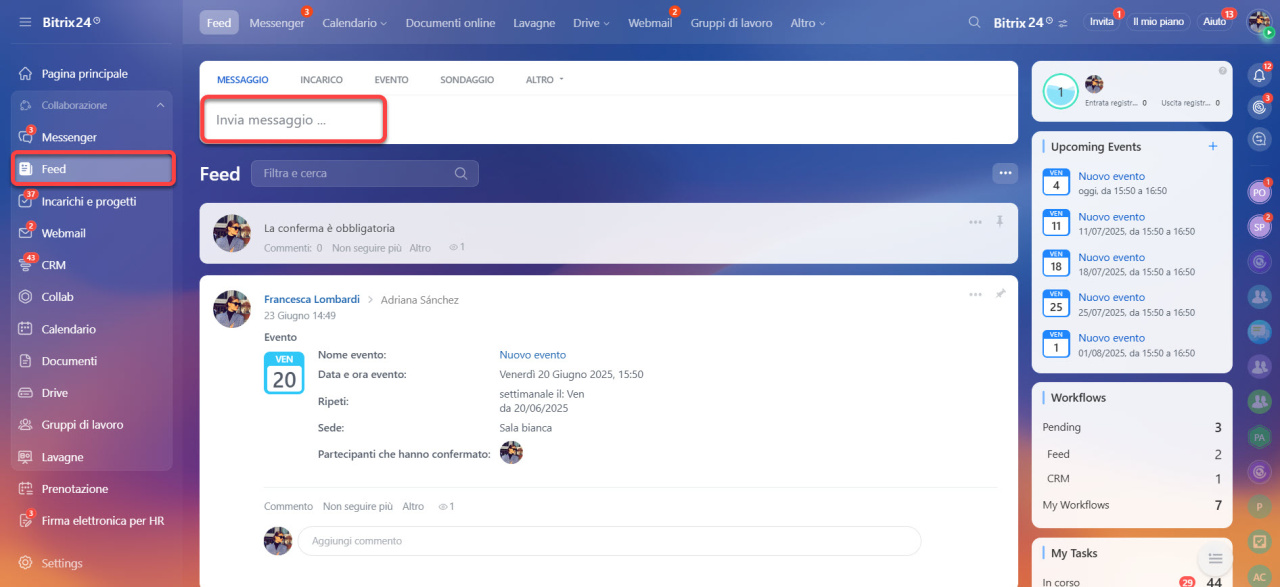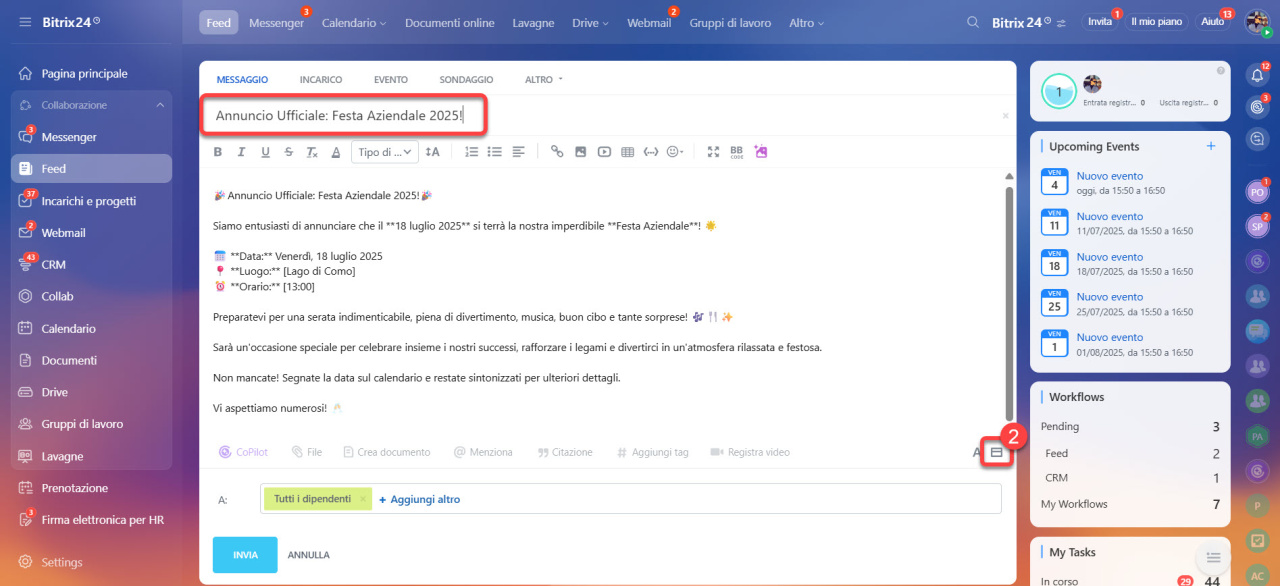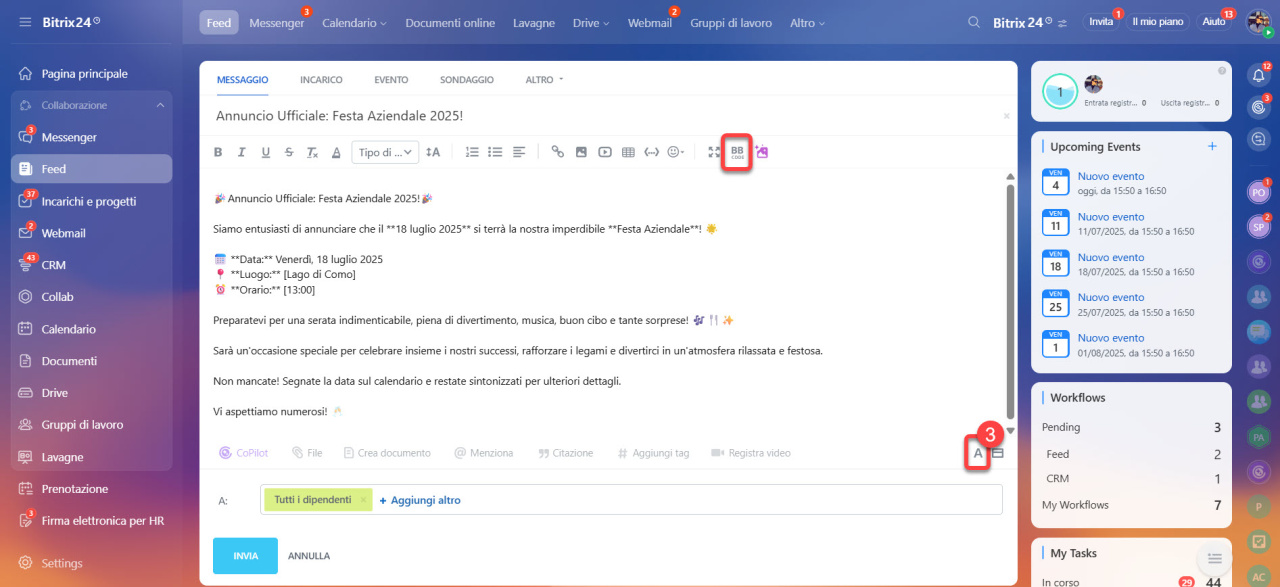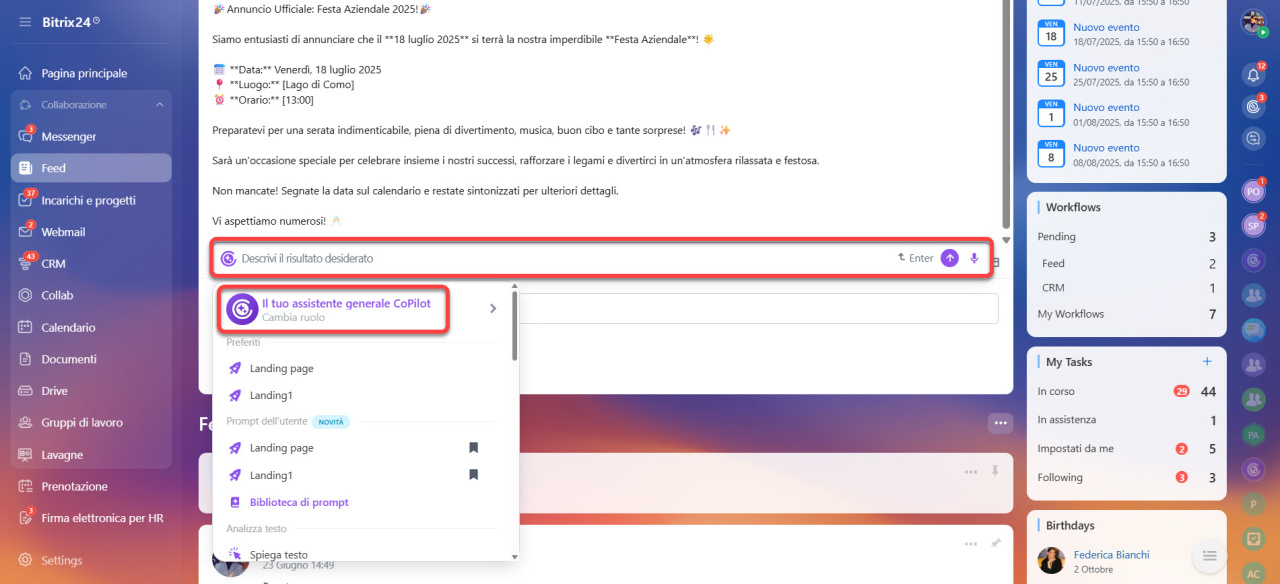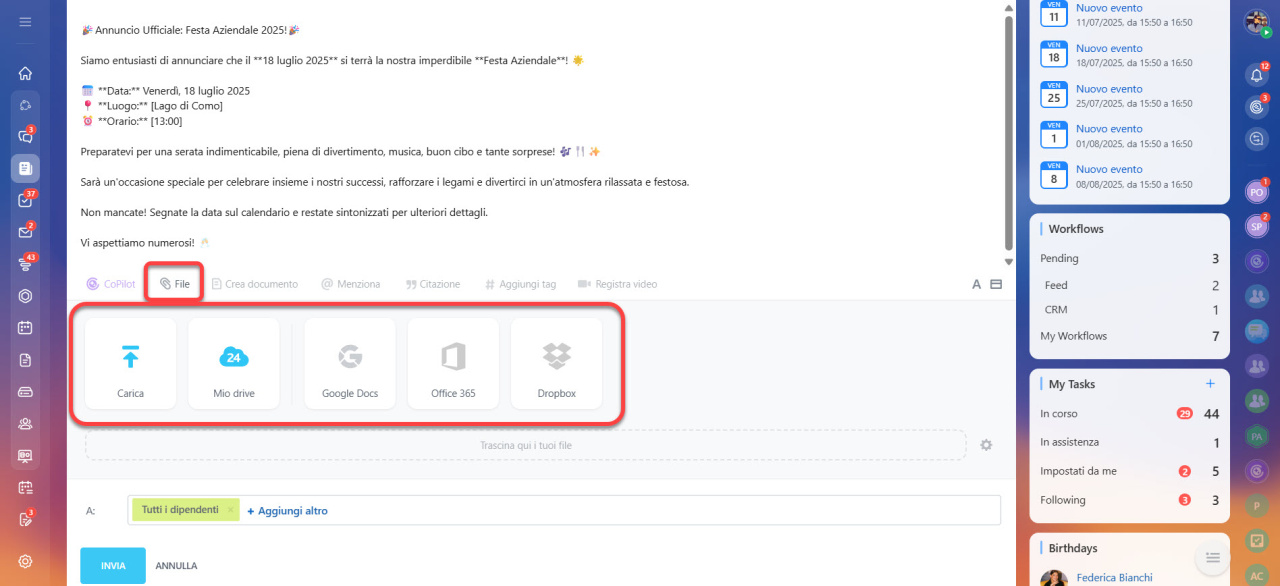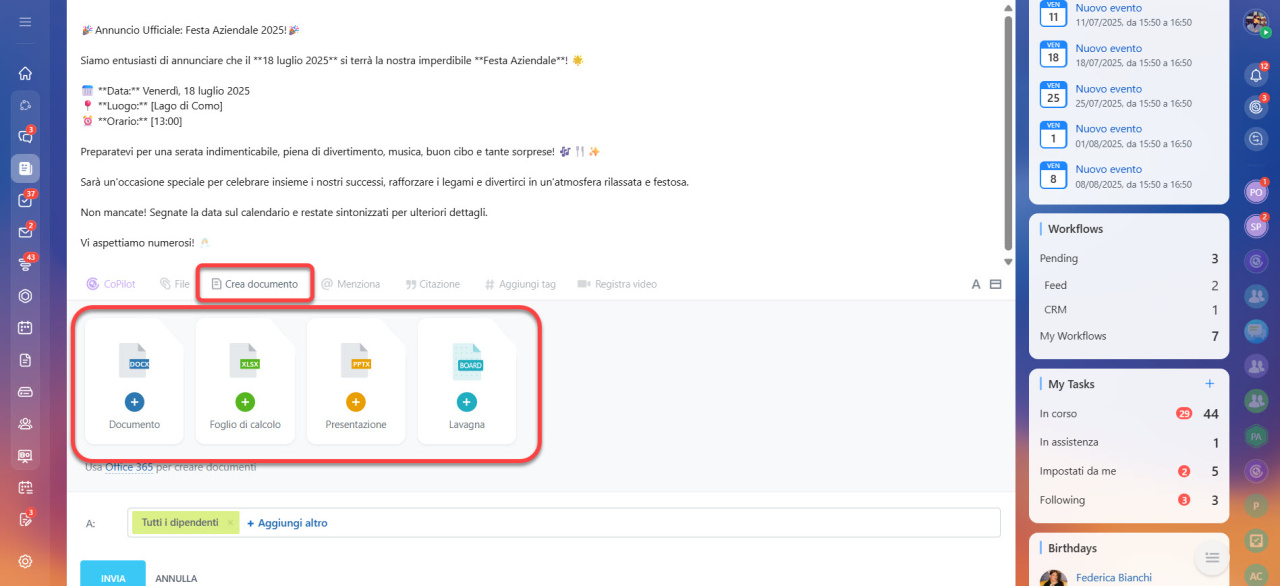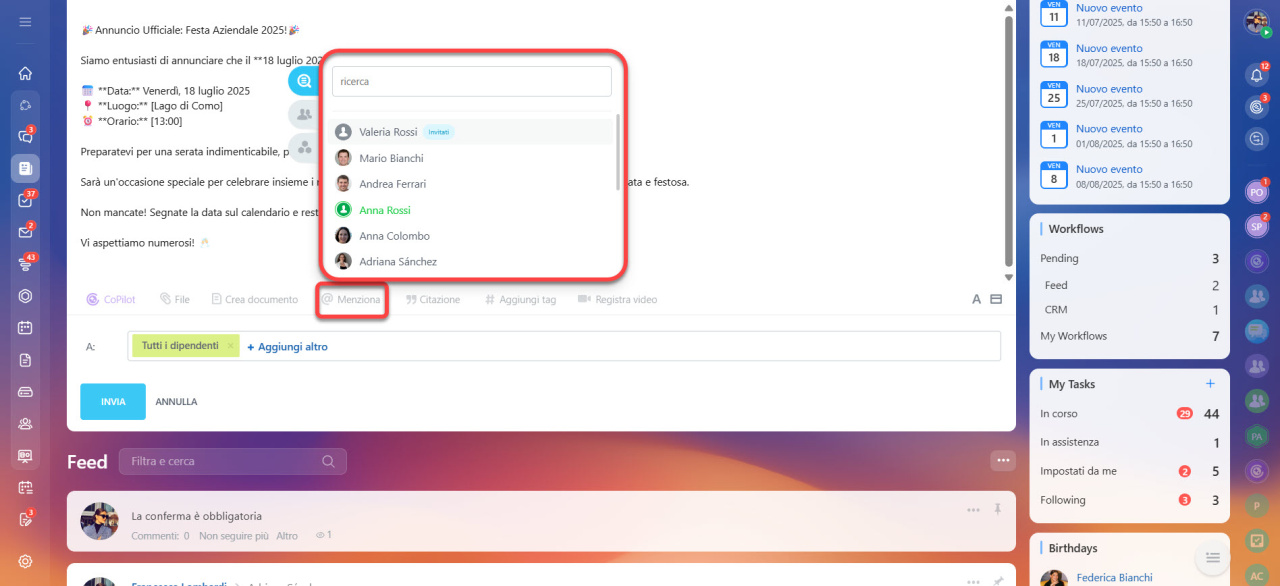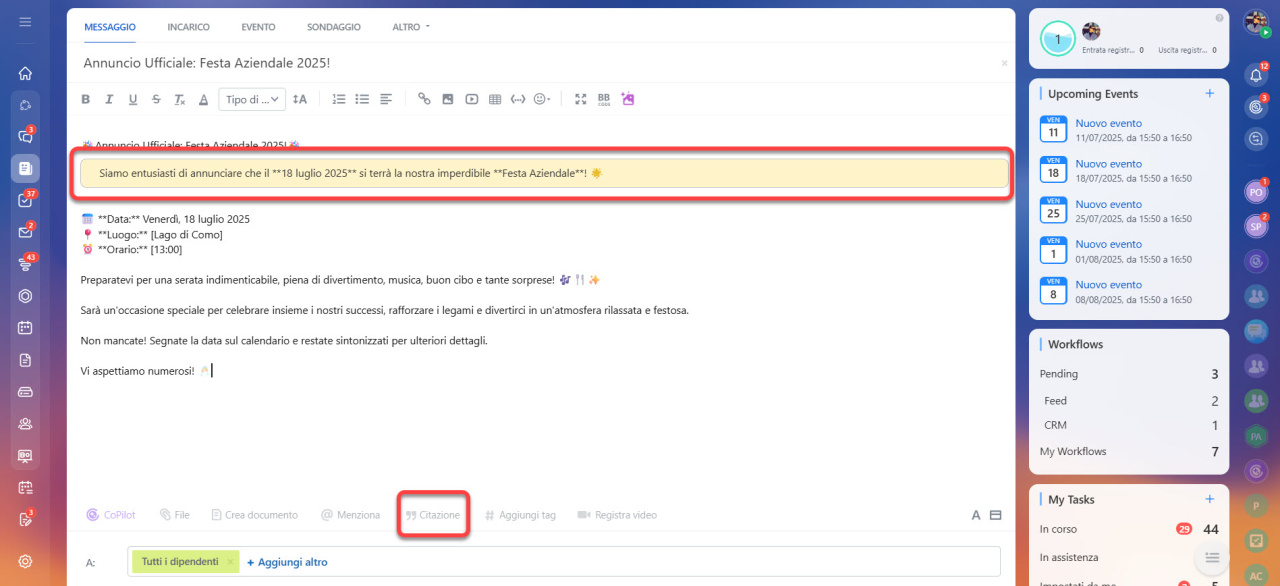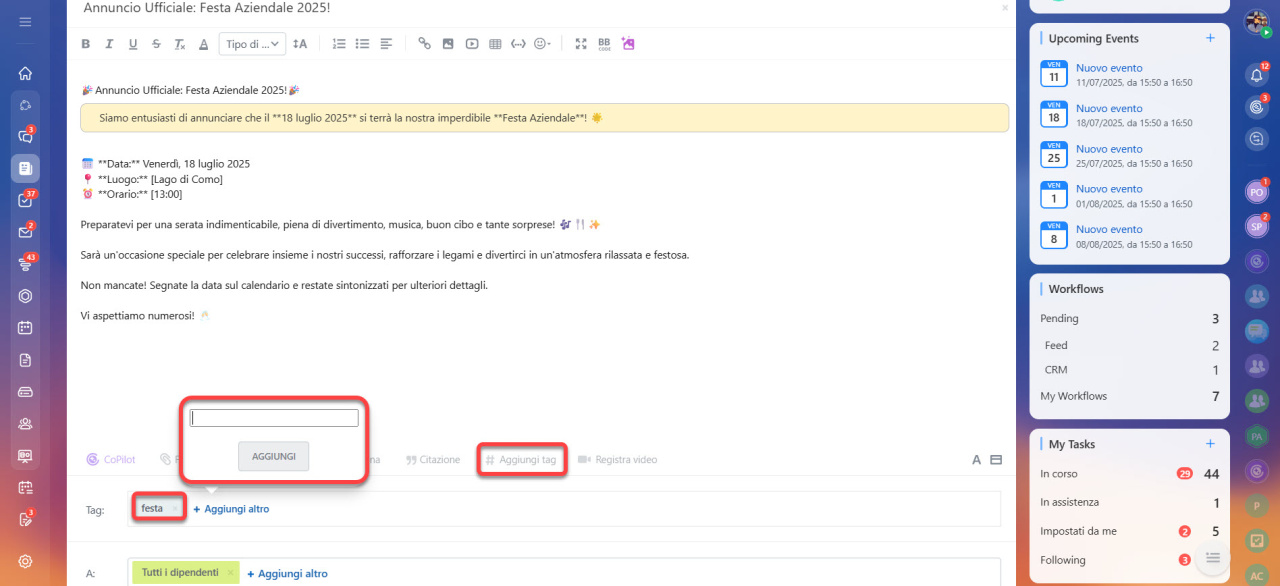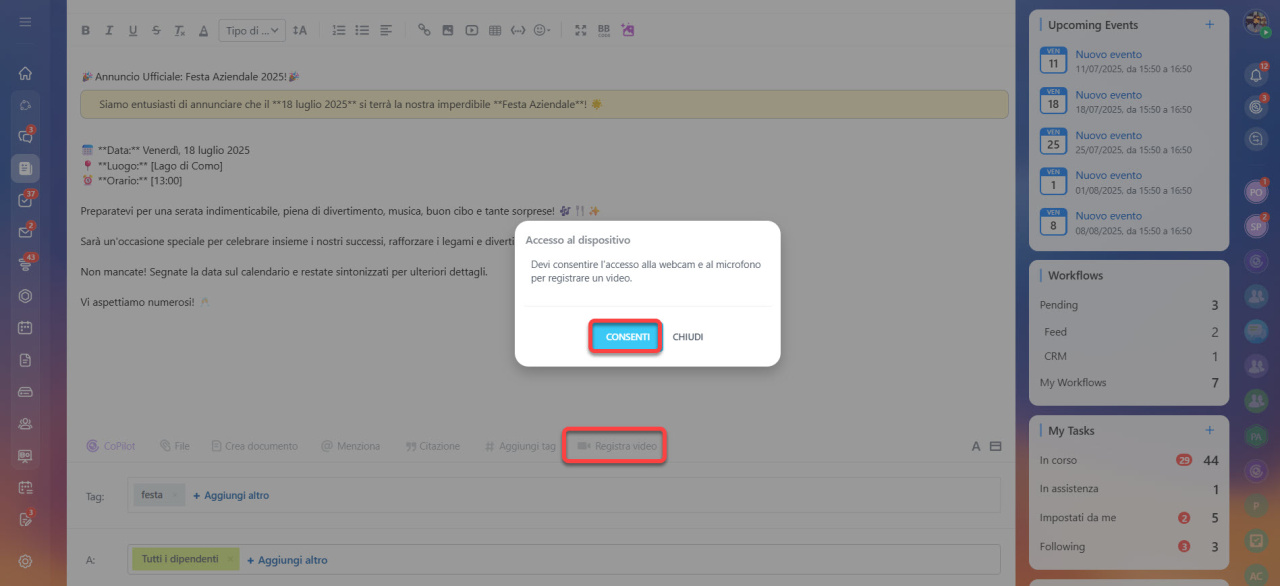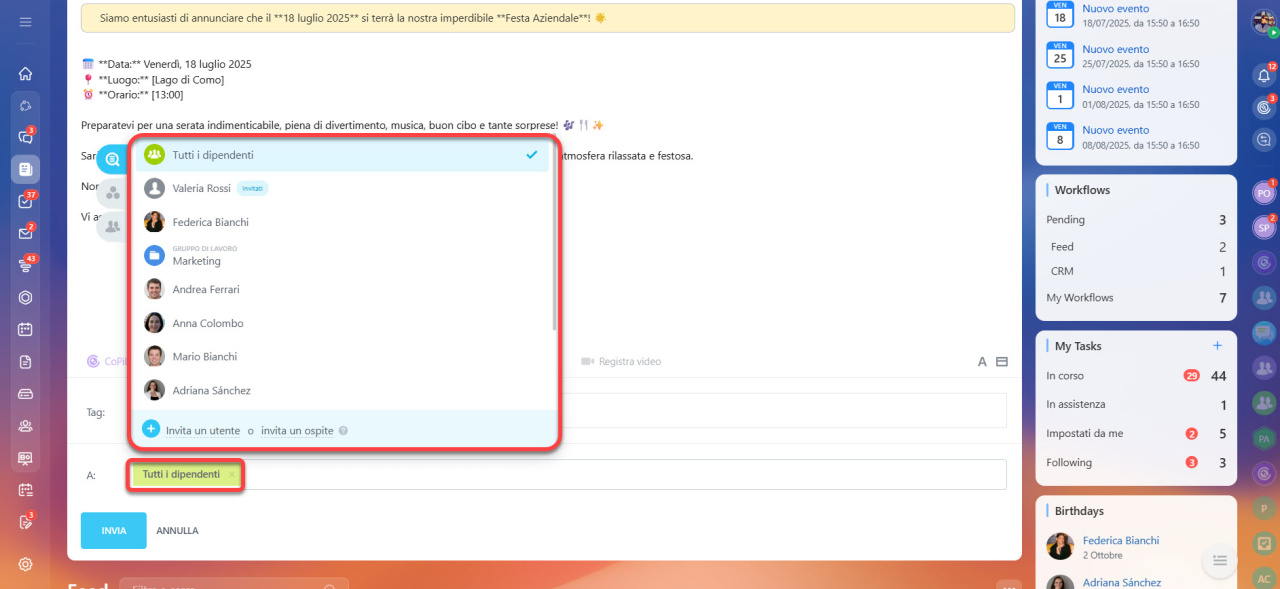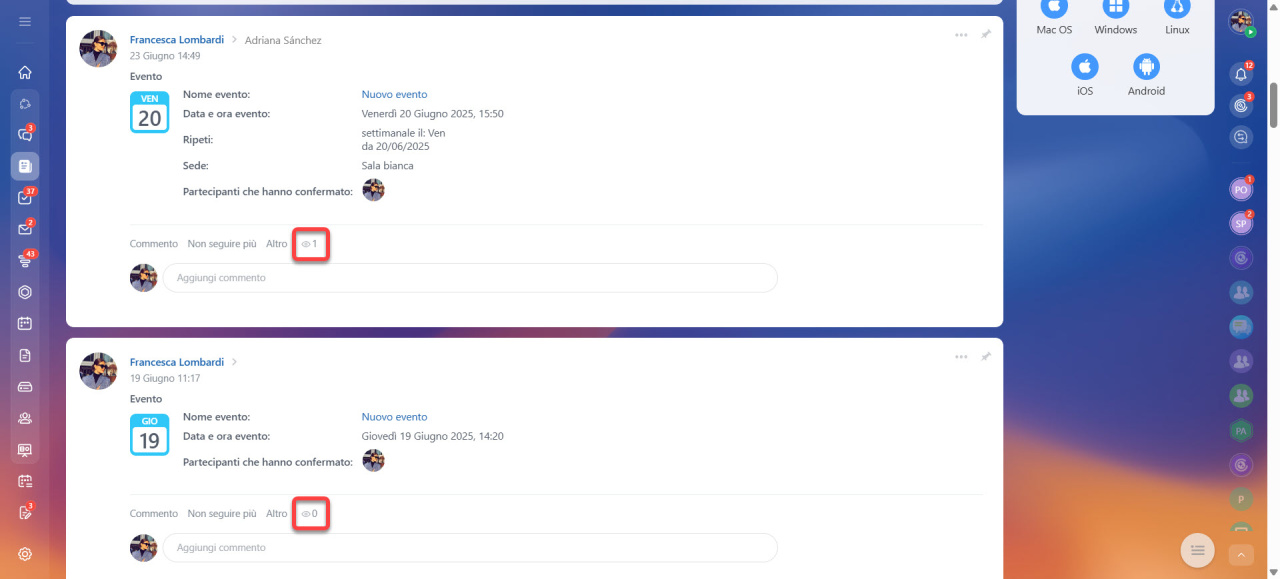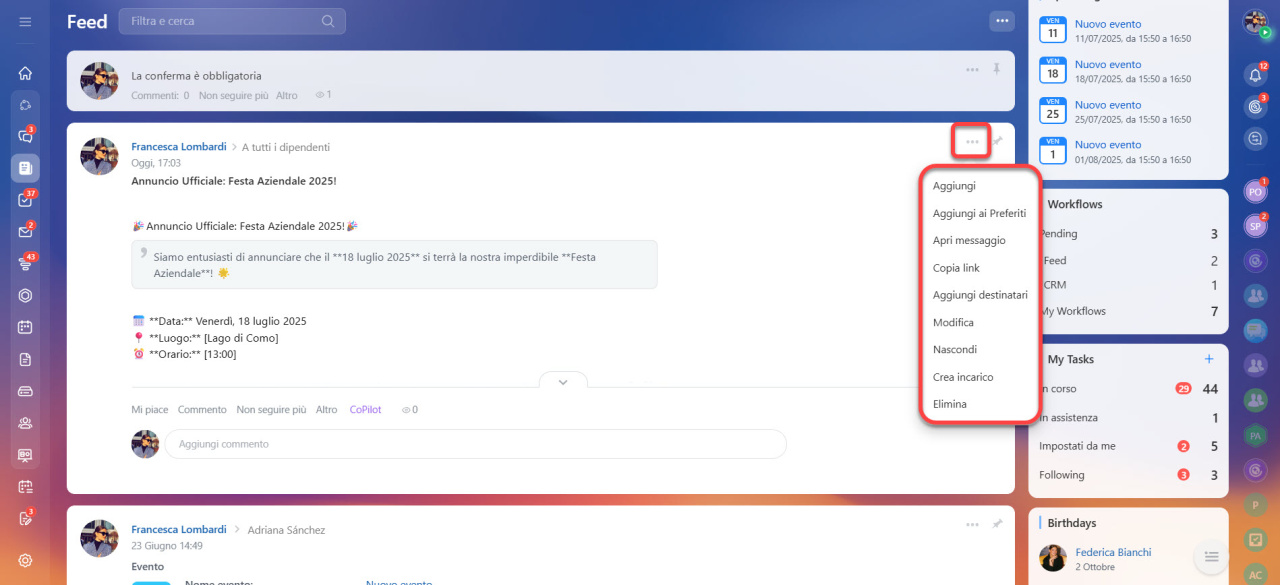Il Feed in Bitrix24 è uno spazio di lavoro dove i dipendenti condividono notizie, discutono questioni e ricevono rapidamente informazioni importanti. Qui è possibile scrivere messaggi e commentarli, creare sondaggi, avviare flussi di lavoro e molto altro. Il Feed viene spesso utilizzato per inviare i messaggi ai colleghi.
Vai nella sezione Feed e clicca su Invia un messaggio.
Aggiungere un titolo e il testo del messaggio
Puoi scrivere un messaggio manualmente o con l'aiuto di CoPilot.
Scrivere manualmente.
1. Inserisci il testo del messaggio.
2. Clicca sull'icona ![]() per aggiungere un titolo al messaggio.
per aggiungere un titolo al messaggio.
3. Formatta il testo utilizzando l'editor visuale o i codici BB. I codici BB sono comandi speciali racchiusi tra parentesi quadre. Ad esempio:
[SPOILER]testo[/SPOILER]— nasconde il testo in un menu a tendina,[CODE]testo[/CODE]— evidenzia il testo come codice.
Scrivere con CoPilot. Clicca su CoPilot e descrivi brevemente il contenuto del messaggio. CoPilot proporrà un testo pronto che potrai pubblicare immediatamente o modificare.
CoPilot nel Feed
Utilizzare gli strumenti aggiuntivi
Nel Feed sono disponibili gli strumenti aggiuntivi per creare i messaggi informativi.
Aggiungere file. Carica un file dal computer, da Drive Bitrix24 o da Drive esterni. Ad esempio, allega un rapporto o una locandina aziendale.
Carica file dall'archivio Cloud su Bitrix24
Creare un documento. Puoi creare e modificare documenti di testo, fogli di calcolo e presentazioni. Ad esempio, prepara una bozza di offerta commerciale o una tabella con il piano degli incarichi: i colleghi potranno apportare modifiche immediatamente.
Documenti: panoramica
Menzionare una persona. Seleziona gli utenti da menzionare nel testo. Ad esempio, indica i responsabili di un evento. Questi dipendenti riceveranno una notifica del messaggio e i colleghi potranno aprire il loro profilo e scrivere nella chat.
Evidenziare una citazione. Usa le citazioni per rispondere a una domanda di un collega o per sottolineare un punto importante.
Aggiungere tag. I tag aiutano a raggruppare i messaggi per argomento e a trovarli rapidamente. Seleziona i tag già pronti o aggiungi i tuoi. Ad esempio, il tag #rapporto aiuterà a trovare velocemente tutti i messaggi con i risultati del lavoro.
Aggiungere video. Registra un breve video per comunicare rapidamente un'idea. Ad esempio, parla del lancio di un nuovo progetto o congratulati con il team per il successo dell'anno. I video sono più facili da comprendere rispetto a un testo lungo.
Selezionare i destinatari
Per impostazione predefinita, tutti i dipendenti sono indicati come destinatari del messaggio. Puoi disattivare questa opzione nelle impostazioni di Bitrix24.
Impostazioni Bitrix24: interfaccia e sezione unica
Per inviare un messaggio a dipendenti specifici, a un reparto o a un gruppo di lavoro, clicca su Aggiungi altri e seleziona i destinatari desiderati. Clicca su Salva.
Verificare chi ha letto il messaggio
Per vedere chi ha già letto il messaggio, clicca sull'icona ![]() . Questo ti aiuterà a capire se i dipendenti interessati hanno letto il messaggio.
. Questo ti aiuterà a capire se i dipendenti interessati hanno letto il messaggio.
Gestire il messaggio
Trova il messaggio nel Feed e clicca su Tre punti (...). Seleziona l'azione desiderata:
- Fissa — il messaggio viene fissato in alto nel Feed, così sarà sempre a portata di mano. Utile per annunci importanti, notizie e istruzioni.
- Aggiungi ai preferiti — il messaggio viene salvato nella sezione Preferiti. Sarà facile trovarlo in seguito.
- Vai al messaggio — nel Feed si apre solo il messaggio selezionato.
- Copia link — puoi inviare il link a un collega per aprire rapidamente il messaggio.
- Aggiungi destinatari — seleziona altri dipendenti affinché vedano il messaggio.
- Modifica — correggi o integra il messaggio.
- Nascondi — rimuovi dal Feed un messaggio non rilevante per te. Il messaggio nascosto non viene eliminato, ma è nascosto per l'utente specifico.
- Crea incarico — crea un incarico basata sul messaggio. Il titolo del messaggio diventerà il nome dell'incarico e il testo sarà la descrizione.
- Elimina — se il messaggio non è più necessario. Non è possibile recuperare un messaggio eliminato.
- Il Feed in Bitrix24 è uno spazio di lavoro dove i dipendenti condividono notizie, discutono questioni e ricevono rapidamente informazioni importanti.
- Per creare un messaggio nel Feed, vai nella sezione Feed e clicca su Scrivi un messaggio.
- Scrivi il titolo e il testo del messaggio. Puoi aggiungere file, documenti, tag e registrare video.
- Seleziona i destinatari: tutti i dipendenti, un utente specifico, un reparto o un gruppo di lavoro.
- Dopo la pubblicazione del messaggio, puoi verificare chi lo ha letto.
- Il messaggio creato può essere fissato nel Feed, aggiunto ai preferiti, modificato, nascosto e altro ancora.